今天給大家帶來iPad如何安裝QQ,iPad如何申請apple,store帳號,讓您輕鬆解決問題。
2010 年 4 月 3 號蘋果的掌上網絡終端 iPad 在美國上市,可能很多人還不知道騰訊的 iPad QQ 也在同一天發布了。該軟件正式命名為 QQ HD。(目前 iPad 軟件多半後麵會加個HD標識)具體方法如下:
1iPad 第一次開機,會看到一個“友好”的USB插頭界麵,就是讓你用數據線連接 Mac 或 PC 進行激活。電腦上必須先安裝 iTunes 9.1 軟件。很簡單的按照 iTunes 提示激活機器後,就能進入 iPad 係統主界麵了。 2接下來要注冊 iTunes 帳號了,我建議大家就在 iPad 上完成這個過程,順便熟悉一下機器。進入設置,連接一個可用的 Wi-FI 信號。再按 HOME 鍵盤返回主屏幕,找到 App Store 圖標進入 iPad 軟件商城,在右上角的輸入框中輸入關鍵字“QQ”,找到 QQ HD 後點旁邊的 FREE 按鈕,這時候就會提示你注冊新賬戶了。
2接下來要注冊 iTunes 帳號了,我建議大家就在 iPad 上完成這個過程,順便熟悉一下機器。進入設置,連接一個可用的 Wi-FI 信號。再按 HOME 鍵盤返回主屏幕,找到 App Store 圖標進入 iPad 軟件商城,在右上角的輸入框中輸入關鍵字“QQ”,找到 QQ HD 後點旁邊的 FREE 按鈕,這時候就會提示你注冊新賬戶了。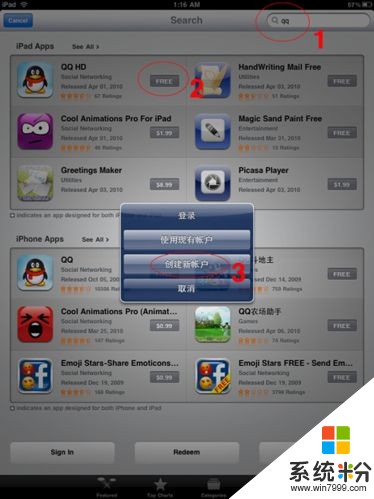 3接下來會提示你輸入一個有效的電子郵箱地址(一定要填有效的,後麵需要驗證)和登錄密碼,如果問你來自哪裏,就選美國(一定要選美國)。到了付款信息輸入頁麵,選擇 None 那一項。
3接下來會提示你輸入一個有效的電子郵箱地址(一定要填有效的,後麵需要驗證)和登錄密碼,如果問你來自哪裏,就選美國(一定要選美國)。到了付款信息輸入頁麵,選擇 None 那一項。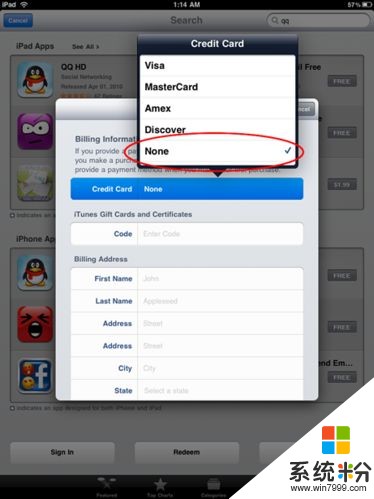 4完成注冊後,你的郵箱中會收到一封確認信。點那個長鏈接驗證帳號,登錄成功後就能下載 App Store 上所有的免費軟件了。
4完成注冊後,你的郵箱中會收到一封確認信。點那個長鏈接驗證帳號,登錄成功後就能下載 App Store 上所有的免費軟件了。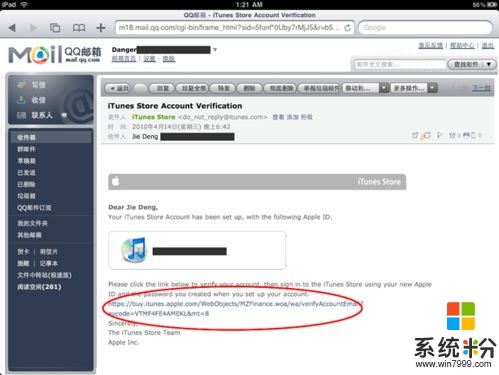 5最後,再次到 App Store 中找到 QQ HD, 點擊 FREE 圖標進行安裝。當你的 iPad 桌麵上生成了一個 QQ 圖標並進行下載提示就成功了!
5最後,再次到 App Store 中找到 QQ HD, 點擊 FREE 圖標進行安裝。當你的 iPad 桌麵上生成了一個 QQ 圖標並進行下載提示就成功了!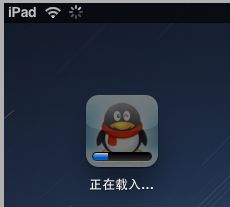
以上就是iPad如何安裝QQ,iPad如何申請apple,store帳號教程,希望本文中能幫您解決問題。
電腦軟件相關教程